Icecreme Screen Recorder
Icecreme Screen Recorder er en af de mest populære skærmoptagelsessoftware, der giver dig mulighed for at fange alle skærmaktiviteter på Windows, Mac og Android. Du kan bruge den til at tage skærmbilleder eller optage spil, videoer, online møder, live webinarer osv. Sammen med lyd og webcam.
Som mange softwarefirmaer tilbyder Icecream brugerne en gratis prøveperiode, der har flere begrænsninger. Hvis du vil nyde flere funktioner, skal du købe pro-versionen. Nu kan du være forvirret: Er den gratis version nok til daglig brug? Skal jeg opgradere den til pro-versionen?
I dette indlæg vil vi anmeldelse Icecream Screen Recorder i detaljer. Håber det hjælper dig med at træffe en informeret beslutning.
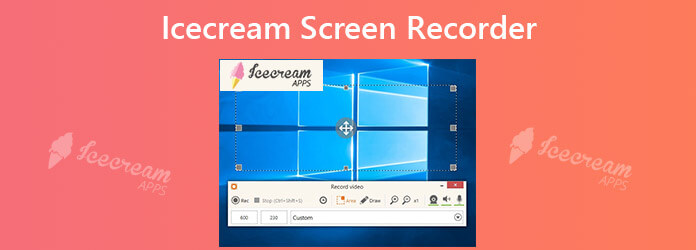
Lad os begynde med at se, hvad Icecream Screen Recorder kan gøre, og hvor meget det koster at få Screen Recorder Pro.
Icecream Screen Recorder giver dig mulighed for at fange fuld skærm eller valgt område af din computerskærm, som du vil. Du kan også optage lyd, såsom mikrofon og systemlyd, mens du opretter en screencast. Du kan endda indtaste dit webcam for at interagere bedre med dit publikum.
Under optagelsesprocessen kan du bruge værktøjet til øjeblikkelig tegning til at tilføje tekst, pile og figurer til din optagelse. Om nødvendigt kan du skjule markør- eller skrivebordsikoner og deaktivere pauseskærmen.
Efter optagelse giver denne skærmoptager dig mulighed for nemt at uploade den optagede video til YouTube, Dropbox og Google Drive. Og det er praktisk at kopiere optagelserne eller skærmbillederne til udklipsholderen, så du kan dele dem via Skype.
Udover de grundlæggende funktioner ovenfor giver Icecream nogle specielle funktioner, som kun er tilgængelige i Windows-versionen.
For eksempel kan den huske det optagelsesområde, du brugte sidst, og derfor kan du hurtigt starte optagelsen uden at vælge området igen. Du kan indstille genvejstaster til at kontrollere optageren og planlægge optagelsesopgaven, så den begynder at fange uden at vente foran computeren.
Dette optageværktøj kan optage gameplay med 60 fps, hvilket er meget nyttigt for producenten af spilvideoer. Med Icecream Screen Recorder's editor, kan du nemt tilpasse din optagelse ved at tilføje logo, vise museffekter, trimme videolængden, ændre hastighed osv. Hvis du har brug for det, kan du altid konvertere den optagede video til et andet format.
Den gratis version af Icecream Screen Recorder er ret begrænset. Du kan kun optage din skærm i op til 5 minutter. Og der vil være et standard vandmærke på din optagelse. Det eneste outputformat, du kan vælge, er WEBM.
Hvad angår Screen Recorder Pro, lader det dig nyde alle ovenstående funktioner uden tidsbegrænsning eller vandmærke. Det understøtter 4 videoformater - AVI, MP4, MOV og WEBM. Men disse funktioner er baseret på Windows, hvilket betyder, at du ikke kan udføre dem på en Mac, selvom du har opgraderet til pro-version.
Forresten er prisen for Lifetime-licensen til Screen Recorder PRO $ 29 95.
FORDELE
ULEMPER
Det er ret simpelt at bruge Icecream Screen Recorder til at oprette screencasts. Læs videre, så vil du vide, hvordan du optager din skærm med denne skærmoptagelsesapp på både computer og mobil.
Download og installer desktopoptageren til din pc / Mac. Start derefter programmet.
Klik Indstillinger i nederste højre hjørne.
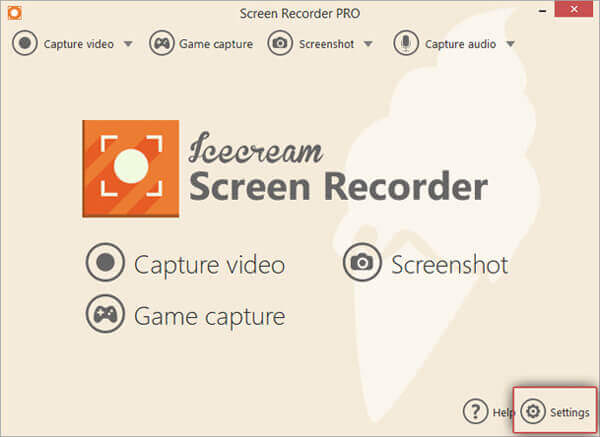
For at optage skærm med lyd skal du gå til Audio fanen og aktivere Optag lyd, Optag mikrofon, eller begge. I video fane, kan du indstille museffekter og ændre outputvideoformat eller -kvalitet.
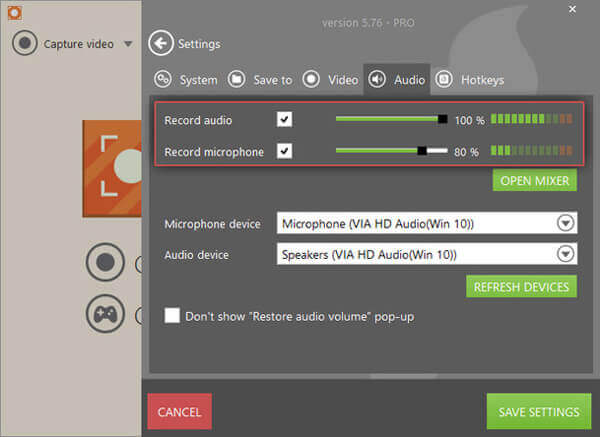
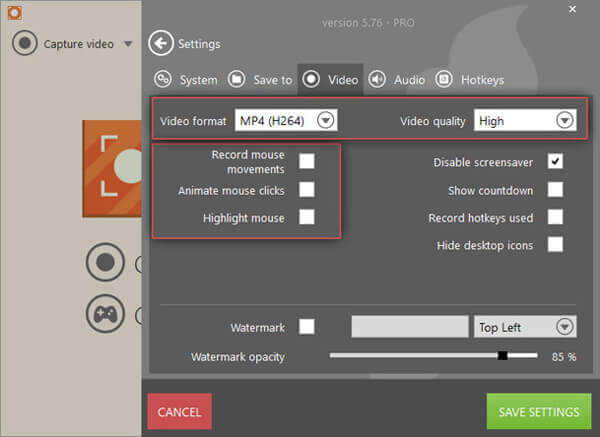
Finde Videooptagelse i øverste venstre hjørne. Du kan vælge mellem Fullscreen, Brugerdefineret område og andre tilstande alt efter dit behov.
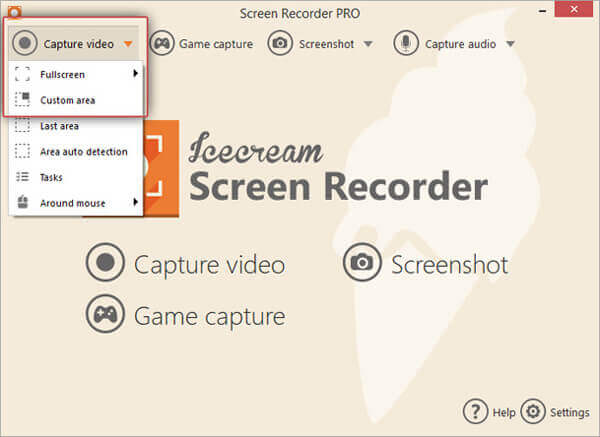
Klik på knappen Rec Knappen eller F7 på tastaturet for at starte optagelsen. Når du er færdig med optagelsen, skal du bare klikke på Stands knappen eller F8 genvejstast.
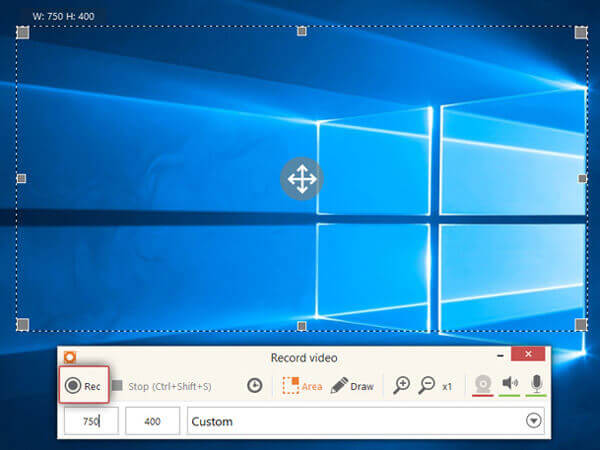
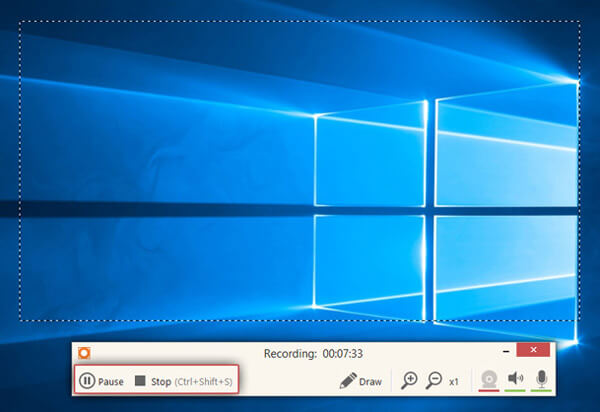
Naviger til Historie og klik på Blyant ikon bag den video, du vil redigere. Nu kan du bruge tidslinjen til at trimme den optagede video. Glem ikke at Gem dine ændringer.
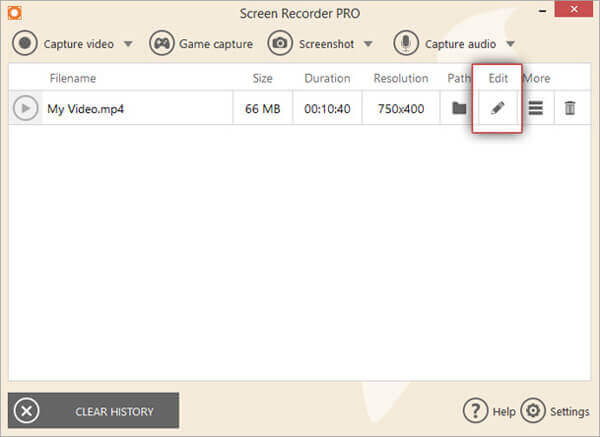
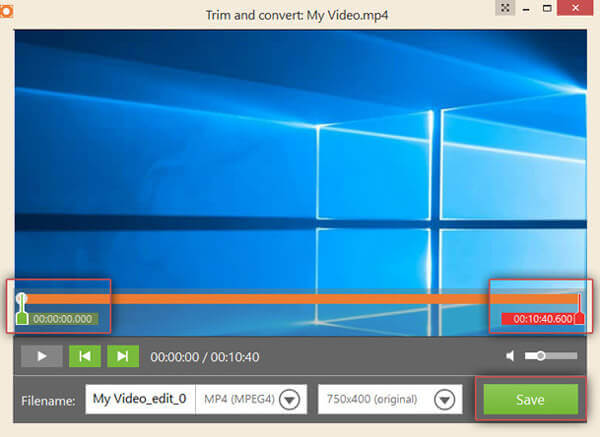
Hvis du vil dele din video, skal du trykke på Mere in Historie vindue. Du kan vælge Upload til YouTube, Upload til Google Drev eller Upload til Dropbox.
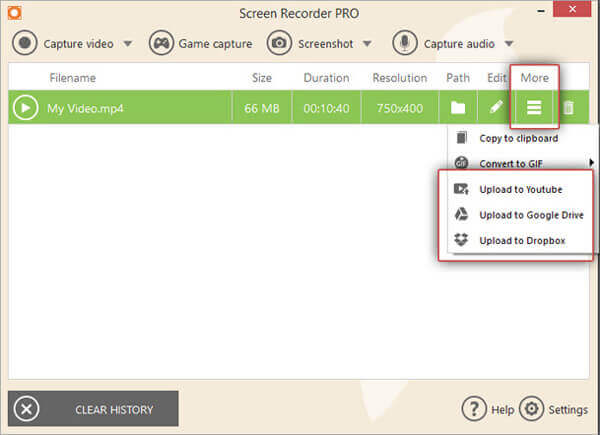
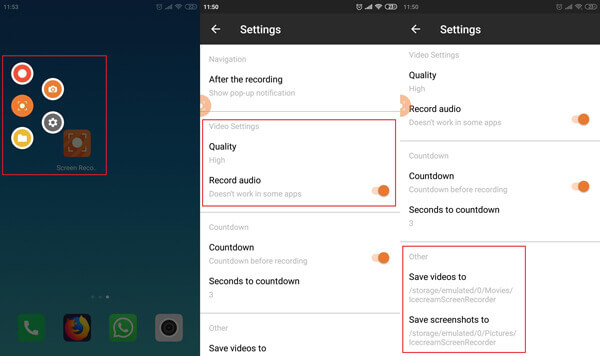
Åbn Icecream Screen Recorder på din telefon. Så vil du se lidt Optage på siden af skærmen. Når du trykker på ikonet, vises en lille menu. Der vil være 4 muligheder for dig at vælge - Optage, screenshot, Indstillinger , Vis i mappe. For at starte skærmoptagelse skal du bare trykke på det røde Optage ikonet øverst. For at stoppe det skal du stryge ned i din Anmeldelse område og ramte Stands.
Tryk på Indstillinger og du kan aktivere Optag lyd, skift videokvalitet og juster stien for at gemme din optagelse.
I del 1 har vi sagt, at den gratis version af Icecream Screen Recorder har mange begrænsninger. Det gør Mac-versionen også. Således, hvis du finder ud af, at denne skærmoptager ikke opfylder alle dine behov, kan du prøve følgende alternativ til Icecream Screen Recorder.
Blu-ray Master skærmoptager er den bedste skærmoptager designet til både Windows PC og Mac. Sammenlignet med Icecream Screen Recorder har den en mere intuitiv grænseflade og masser af fleksible optagefunktioner. Du kan fange alle handlinger fra dine spil, møder, kurser osv.
Gratis download Blu-ray Master skærmoptager. Installer og kør programmet. Vælg Video-optager mulighed for at optage din computerskærm.

Du kan justere skærmoptagelsesområdet efter dine behov. For at optage video kan du normalt tænde for System Sound mulighed. Hvis du ikke vil føje din stemme til optagelsen, kan du deaktivere den Mikrofon.
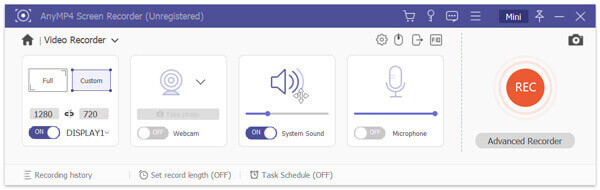
Klik på REC for at starte din optagelse. Når optagelsen er slut, kan du klikke på Stands ikon og gem den optagede video i MP4, MOV, AVI, FLV og andet populært videoformat.

Udover skærmoptagelse, Blu-ray Master skærmoptager bærer også mange andre praktiske funktioner. For eksempel giver skærmbilledfunktionen dig mulighed for at skærmbillede en del af din skærm via et enkelt klik.
Q1: Er Icecream Screen Recorder sikker?
Ja, Icecream Screen Recorder er helt sikker. Der er ingen virus. Og alle dine oplysninger er beskyttet.
Q2: Har Icecream Screen Recorder et vandmærke?
Der er et standard vandmærke på dine optagelser, hvis du bruger det gratis spor af Icecream Screen Recorder. Men du kan ikke se det, hvis du opgraderer din skærmoptager til pro-versionen.
Q3: Understøtter Icecream Screen Recorder planlagte skærmoptagelser?
Ja, brugere kan indstille planlagte optagelsesopgaver med Icecream Screen Recorder. Faktisk tillader Blu-ray Master Screen Recorder også brugere at udføre planlagte skærmoptagelser.
Generelt er Icecream Screen Recorder et godt optageværktøj til Windows. Men hvis du leder efter en professionel skærmoptager til din Mac, kan du give Blu-ray Master Screen Recorder et skud.
Håber dette Gennemgang af Icecream Screen Recorder er nyttigt for dig. Hvis ja, bedes du give os din kommentar nedenfor.
Mere Reading
Kan du ikke stoppe QuickTime -skærmoptagelse? Hvordan repareres?
Hvordan stopper QuickTime-skærmoptagelse? Denne artikel giver dig løsningerne til let at stoppe QuickTime-skærmoptagelse.
Sådan optages HD-gameplay på iPad fleksibelt
Hvis du vil optage den mest spændende del af det spil, du spiller, kan du læse indlægget for at lære at fange gameplay-videoer på iPad.
8 bedste skærmoptagere med lyd tilgængelig til Mac-computere
Leder du efter den bedste måde at optage din skærm på Mac på? Her er top 8 bedste skærmoptagerapps tilgængelige til MacBook Pro / iMac / MacBook og flere enheder.
Top 5 gratis måder til skærmbillede på Microsoft Surface i 2024
Dette indlæg er den detaljerede guide til at tage skærmbilleder på Surface. Du kan lære af de gratis 5 måder at udskrive skærm på alle overflademodeller som Surface Pro X7 / 6/5, Surface Go 2, Surface Laptop Book osv.